一、引言
toolBox工具箱是一个容器部件,对应类为QToolBox,在其内有一列从上到下顺序排列的标签部件项(tabbed widget item),具体请见《PyQt(Python+Qt)学习随笔:工具箱(QToolBox)的用途及标签部件项(tabbed widget item)作用介绍》和《PyQt(Python+Qt)学习随笔:工具箱(QToolBox)编程使用的步骤及示例代码》的介绍。
本文将介绍老猿使用QToolBox实现的一个测试用Demo,实现一个桌面工具箱,在桌面工具箱中提供了通讯录、日历、时钟、记事本、图片显示五个工具。
二、UI设计
下图为该工具箱的UI设计:
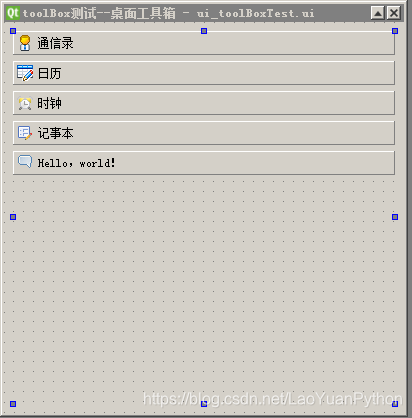
包含了上面所介绍的五个标签,在《PyQt(Python+Qt)学习随笔:工具箱(QToolBox)编程使用的步骤及示例代码》中介绍说在UI界面就设计标签部件项,“其实执行后更麻烦,唯一的好处是能预览界面的情况,且标签的文本、图标和tooltip直接获取原来标签的即可无需在代码中指定”,但本Demo还是基于在UI中设计好标签部件项便于演示,但后续代码实现稍微复杂。
另外还有一个通讯录展示的窗口:
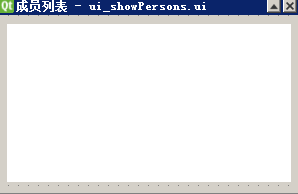
三、使用PyUIC生成UI对应代码文件
生成ui_toolBoxTest.py为应用主界面、ui_showPersons.py为通讯录展示窗口。
四、派生通讯录管理类personListWin
class personListWin(QtWidgets.QWidget,ui_showPersons.Ui_personListWin):
def __init__(self,memberList=None):
super().__init__()
self.setupUi(self)
if memberList:self.addMembers(memberList)
def addMembers(self,memberList):
self.itemList.addItems(memberList)
之所以派生该类是为了实例创建时可以直接添加成员。
五、定义数字时钟类DigitalClock
数字时钟从QtWidgets.QLCDNumber派生,实时显示时间:
class DigitalClock(QtWidgets.QLCDNumber):
def __init__(self):
super().__init__()
self.setDigitCount(8) #显示8个字符
self.timer = QtCore.QTimer(self)
self.timer.timeout.connect( self.showTime) #连接每秒触发一次的计时信号和showTime方法
self.timer.start(1000)
self.showTime() #显示当前时间
def showTime(self):#在lcd界面上显示时间
......
六、从UI界面类派生主界面类
派生类中做了如下几件事情:
1、为每个标签部件项构建对应功能部件widget;
2、将原来UI设计的标签部件项的text、icon、tooltip取出来后删除原项;
3、根据text、icon、tooltip、widget创建新项。
class mainWindow(QtWidgets.QWidget,ui_toolBoxTest.Ui_mainWin):
def __init__(self):
super().__init__()
self.setupUi(self)
self.initToolItemList() #初始化五个标签部件项
def setItem(self,index,widget):
......
self.toolBox.insertItem(index, widget, icon, itemText)
def initToolItemList(self):
#从最后一个项开始绑定对应widget对象
count = self.toolBox.count()
current = self.toolBox.currentIndex() #保存当前选择项
for loop in range(count):
index = count-loop-1
if index == 0:
item = personListWin(['陈佳妮', '许姮', '王二妮', '冯华','吕程', '李诞', '郑菱', '孙蒿', '杨枼', '朱酷安','吴勇', '李晖', '铎铎', '老聂', '老杨', '陈老师', '老余']) #创建通讯录部件
elif index == 1:
item = QtWidgets.QCalendarWidget() #创建日历部件
elif index == 2:
item = DigitalClock() #创建数字时钟部件
elif index == 3:
item = QtWidgets.QTextEdit('8:30 晨会') #创建记事本部件
item.append('9:30 项目方案讨论')
item.append('14:30 督办跟踪')
item.append('16:00 OA文及邮件处理')
else:
view = QtWidgets.QGraphicsScene() #创建图片展示部件
view.addPixmap(QtGui.QPixmap(r"F:\屏保图片\壁纸20141214215651.jpg"))
view.addText("Hello, world!")
item = QtWidgets. QGraphicsView( view)
self.setItem(index,item) #将item绑定到标签部件项的部件
self.toolBox.setCurrentIndex(current) #恢复当前选中项
七、运行界面截图
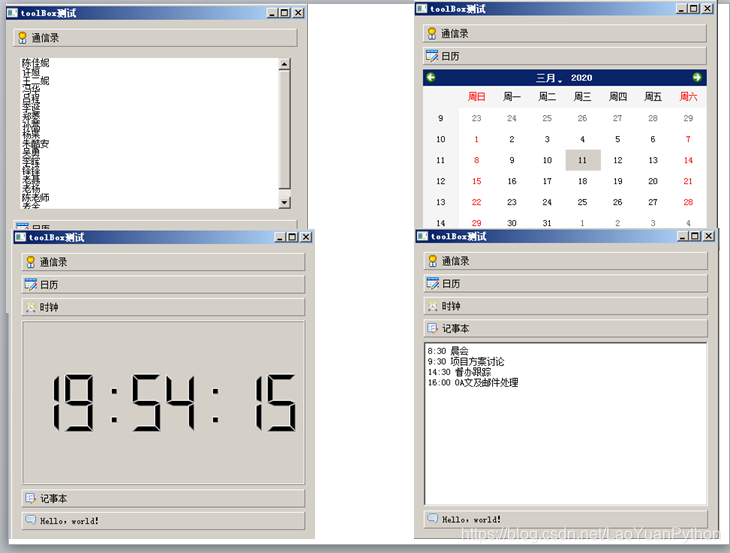
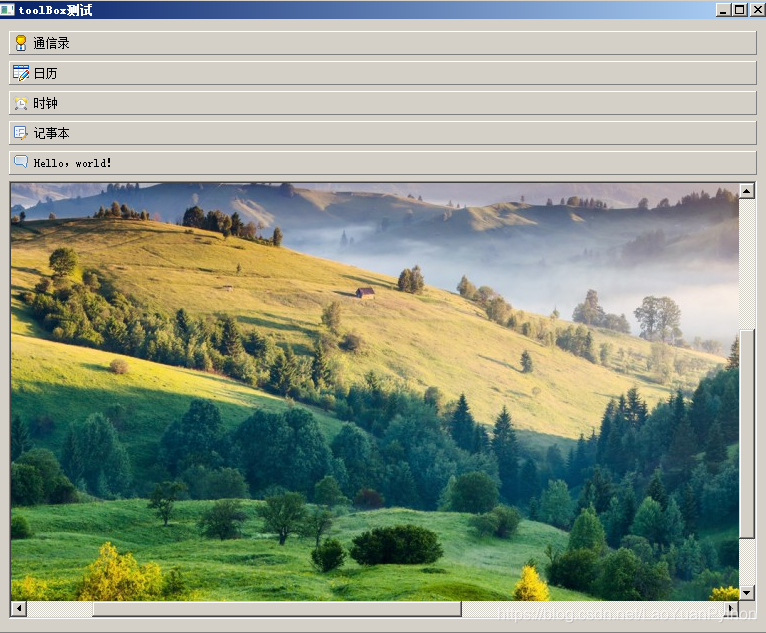
广告
老猿关于PyQt的付费专栏《使用PyQt开发图形界面Python应用》只需要9.9元,该部分与第十五章的内容基本对应,但同样内容在付费专栏上总体来说更详细、案例更多。本节内容在付费专栏的《PyQt开发样例: 利用QToolBox开发的桌面工具箱Demo》。如果有兴趣也愿意支持老猿的读者,欢迎购买付费专栏。

